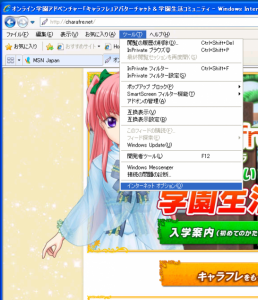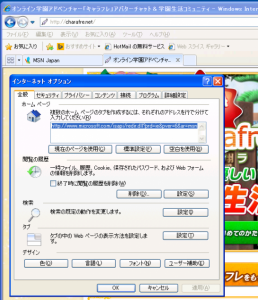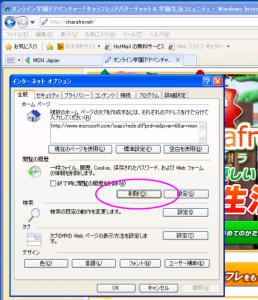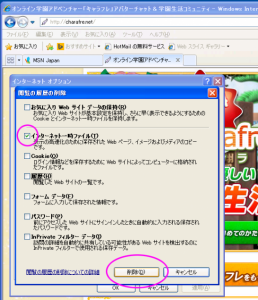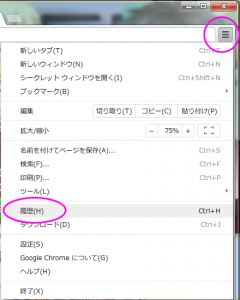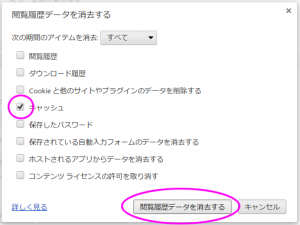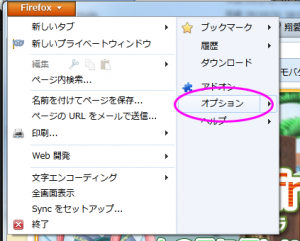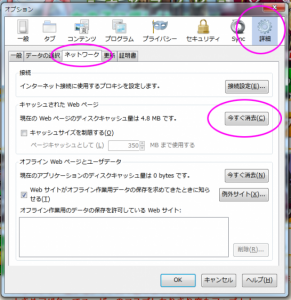キャッシュとは
キャラフレをプレイしていて、何かエラーが起こった時に、「キャッシュクリアしてみたら?」というアドバイスを受けることがあります。
キャッシュとは、ブラウザの表示を高速化するための仕組みです。
キャラフレを表示するために必要なプログラムや画像データは、1回目はサーバーから通信を経由して持ってくるのですが、2回目以降は通信を経由せず、PC内に保存しておいたキャッシュのデータを使うことで高速化されるのです。
どうしてキャッシュクリアするの?
本来、キャッシュはサーバー上のデータが新しければ、そちらを取りにいくようになっているため、クリアしなくても問題ないようにできています。ただ、ごく稀に起こりうることとして、本当はサーバーにあるプログラムの方が新しいのに、PC側にある古いプログラムが使われてしまったり、通信途中で壊れてしまったデータがPCにキャッシュとして残り、壊れたままずっと治らないといったことがあります。
何か調子が悪いな?と思ったら、PC側のキャッシュが正しくない状態も考えられるため、疑わしい時はキャッシュクリアを試してみたら?というアドバイスを受けることがあるのです。
キャッシュクリアをすると高速化のためのデータが失われるため、クリア直後は反応が悪いなと思うことがあるかもしれません。しかし、普通にキャラフレをプレイしていれば、新しいデータがどんどんキャッシュされるため、暫くしたら元の速さにもどります。
大きなデメリットはないので、時々クリアするのも悪くないでしょう。
キャッシュクリアの方法
では、キャッシュクリアの方法を、ブラウザごとに見ていきましょう
※キャッシュを確実にクリアするためには、キャラフレ以外のページを開いて操作することをお薦めします。
Internet Explolerの場合
まず、「ツール」メニューから「インターネットオプション」を選びます。
インターネットオプションの画面が開きます
「全般」タブの、「閲覧の履歴」にある「削除…」ボタンをクリックします。
「閲覧履歴の削除」オプション画面が開きます。
今回はキャッシュのクリアが目的なので、「インターネット一時ファイル」以外の項目のチェックを全て外しましょう。「インターネット一時ファイル」のところにチェックが付いていることを確認し、「削除」ボタンを押すと、キャッシュクリア完了です。
Google Chromeの場合
アドレス入力があるバーの一番右にある 「メニュー」をクリックして開き、「履歴」を選択します。
履歴画面が開きます。「閲覧履歴データの消去」ボタンをクリックします。
閲覧履歴データのクリアオプション画面が開きますので、「キャッシュ」にチェックをつけ、それ以外のチェックを外します。最後に、「閲覧履歴データを消去する」ボタンを押すと、キャッシュクリア完了です。
FireFoxの場合
左上のメニューを開き、「オプション」メニューを選択します。
オプション画面が開きます。
一番右上の「詳細」アイコンをクリックし、「ネットワーク」タブを選択します。
画面中央付近の「キャッシュされたwebページ」欄にある「消去」ボタンをクリックすると、キャッシュクリア完了です。